iPhone からテキスト メッセージが送信されませんか?試す 13 の修正
Apple デバイス (iPhone または iPad) でテキスト メッセージを送信するのに問題がありますか?このチュートリアルでは、iPhone がテキスト メッセージを送信していない場合の解決策を紹介します。
何かを試す前に、メッセージ アプリを閉じて再度開き、iPhone のステータス バーでセルラー信号の強度を調べます。信号バーが低い場合は、セルラー カバレッジが不十分な地域にいる可能性があります。
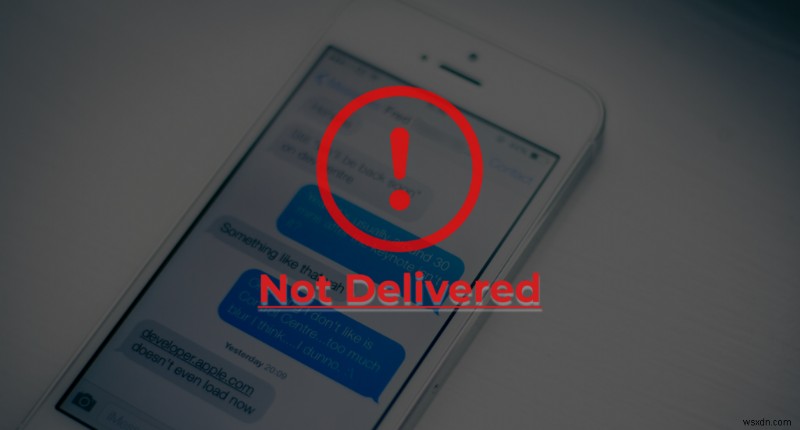
iPhone でメッセージを送受信するには、携帯電話の受信状態が良好な場所に移動してください。さらに、iPhone が機内モードになっていないことを確認してください。 iPhone の [設定] メニューを開き、機内モード をオフに切り替えます 、もう一度やり直してください。
1.連絡先の詳細を確認
受信者の連絡先の詳細 (読み取り:電話番号) が正しくない場合、メッセージに「配信されませんでした」または「メッセージを送信できませんでした」というエラーが表示されることがあります。誰かに初めてテキスト メッセージを送信したときに配信エラーが発生した場合は、その人の電話番号が正しいことを確認してください。
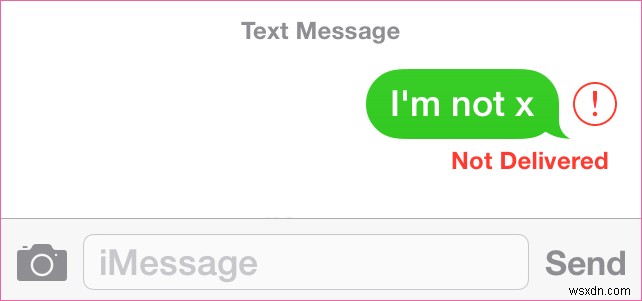
番号が正しいのにメッセージが配信されない場合は、受信者の番号が切断されているか、使用できなくなっている可能性があります。電話またはインスタント メッセージング サービス (WhatsApp など) を介して受信者に連絡し、電話番号の信頼性を確認してください。
2.アカウントの残高を確認する
SMS メッセージングは無料ではありません。携帯電話会社の標準メッセージ料金は、送信者と受信者の場所、メッセージの長さ、文字数制限などによって異なります。
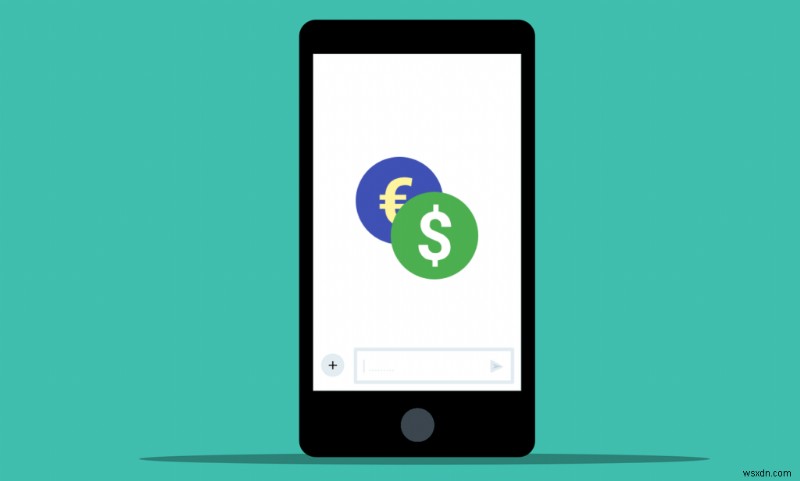
多くのキャリア ネットワークでは、国際料金よりも安いローカル メッセージ料金が設定されています。携帯通信会社によっては、国際テキスト メッセージの受信に料金がかかる場合もあります。
メッセージが配信されない場合は、テキスト メッセージを送信するのに十分な資金がアカウントにあることを確認してください。さらに良いことに、無制限のメッセージを追加料金なしで送信できるプランに加入してください.お住まいの国で利用可能なテキスト メッセージの料金とプランの詳細については、携帯電話会社にお問い合わせください。
3. iMessage システムのステータスを確認する
サーバーの停止は、特に iMessage を送信できない場合に、iPhone でメッセージが失敗するもう 1 つの注目すべき要因です。 Apple のシステム ステータス ページに移動し、サービスのリストで iMessages を見つけます。
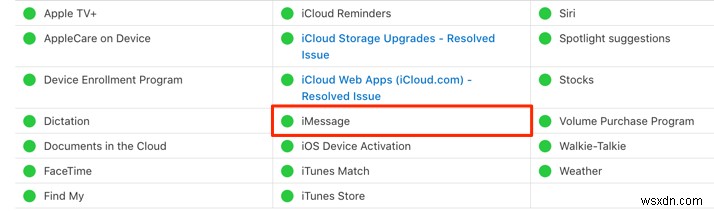
ステータス インジケータが緑色の場合、メッセージング サービスは正常に動作しています。赤または黄色のアイコンは、iMessages に問題があることを意味します。 Apple がサービスを復旧するまで待つか、Apple サポートに連絡して問題を報告してください。
4.モバイルデータまたは Wi-Fi に接続
iOS で iMessage と MMS を送受信するには、インターネット接続が必要です。 iPhone がこれらのメッセージを送信できない場合は、携帯データ ネットワークまたは Wi-Fi 経由でインターネットに接続していることを確認してください。
5.メッセージを閉じて再度開く
問題のあるアプリを強制終了すると、アプリの誤動作の原因となっている問題が解決する場合があります。強力なインターネット接続、SMS/MMS プラン、強い携帯電話の信号強度にもかかわらずメッセージを送信できない場合は、メッセージ アプリを閉じてから再度開いてください。
6. MMS を有効にする
MMS メッセージには、画像、GIF ファイル、ビデオ、ボイス メモなどのメディア ファイルが含まれます。マルチメディア ファイルを含むセルラー メッセージを送受信できない場合は、iPhone で MMS メッセージが無効になっている可能性があります。機能をオンに戻す方法は次のとおりです。

設定を開く アプリで、[メッセージ] を選択します 、SMS/MMS セクションまでスクロールし、[MMS メッセージ] をオンに切り替えます . グループ メッセージも有効にする必要があります。 オプション — 通信事業者がグループ MMS メッセージングをサポートしている場合。
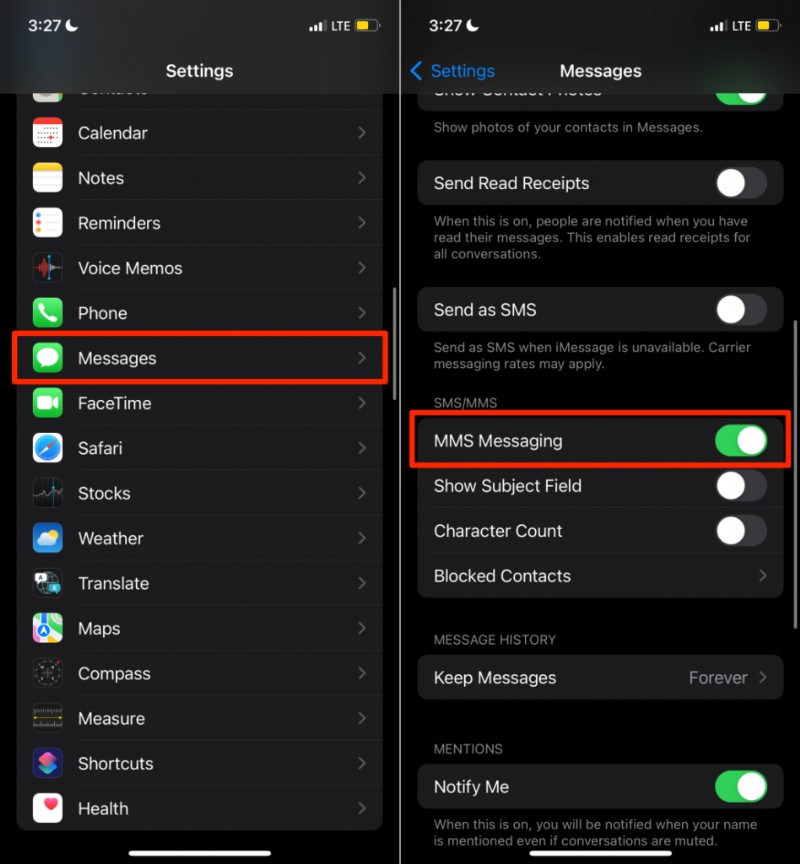
MMS メッセージングにはネットワーク接続が必要なため、MMS メッセージングをサポートするアクティブなセルラー データ プランを確保してください。 Wi-Fi 接続で MMS メッセージを送受信できない場合があります。
設定に移動> セルラー または モバイル データ セルラーデータをオンに切り替えます または モバイル データ .
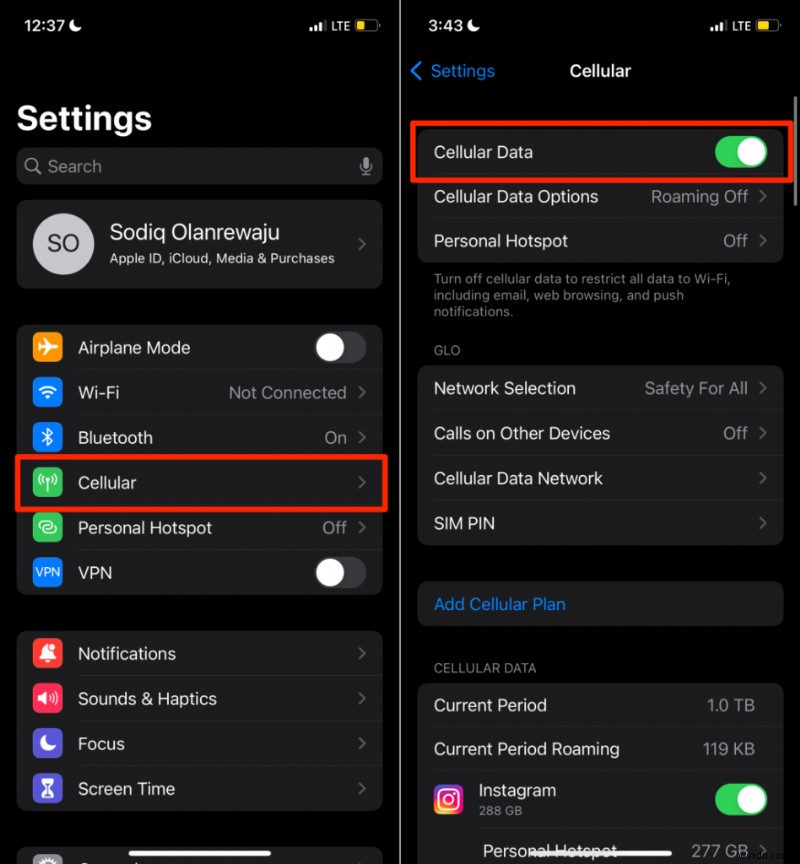
7.機内モードのトリックを試す
機内モードは、ネットワーク関連の問題のトラブルシューティングの修正として使用できます。 iPhone を機内モードにしたり、機内モードから外したりすると、セルラー無線が再起動し、セルラー接続が更新され、信号強度が向上します。
携帯電話の受信状態が悪いために iPhone がテキスト メッセージを送信していない場合は、機内モードを有効または無効にすることで問題が解決する場合があります。
iPhone のコントロール センターを開き、機内モード アイコンをタップします オレンジ色になるまで。 5~10 秒ほど待ってから、オレンジ色の機内モード アイコンをタップします。 機能を無効にしてセルラー接続を復元します。
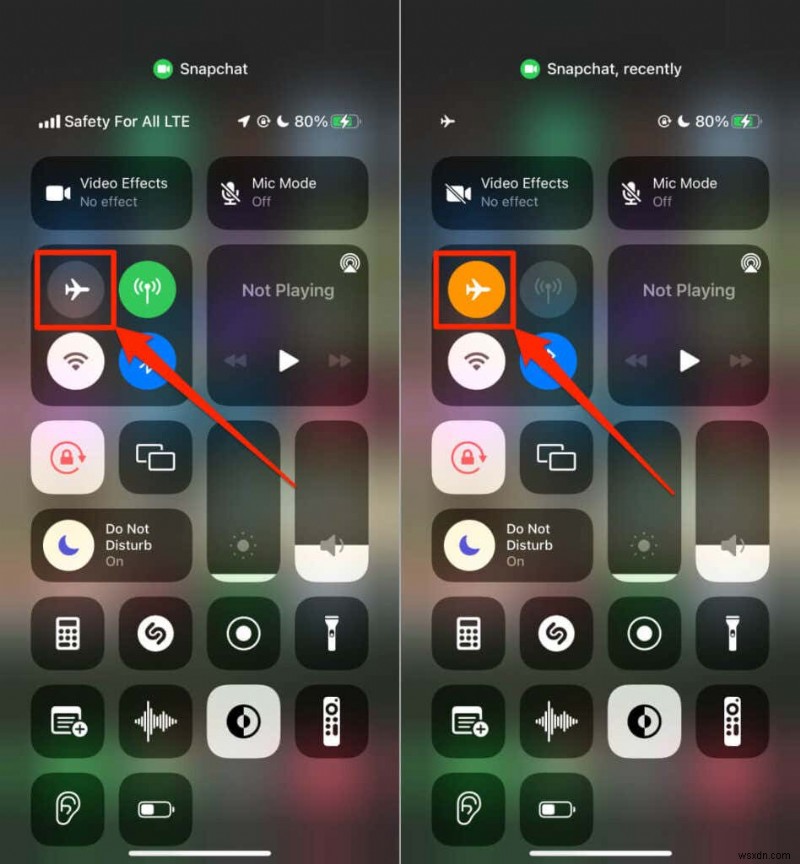
さらに 5 ~ 10 秒待ってから、メッセージ アプリを開き、テキスト メッセージを送受信できるかどうかを確認します。
8.日付と時刻の設定を更新
日付、時刻、およびタイムゾーンの設定が正しくない場合、iPhone はメッセージの送信に失敗することがあります。または、これらの設定がネットワークの日付と時刻と一致しない場合。
設定に移動> 全般> 日付と時刻 [自動設定] をオンに切り替えます .
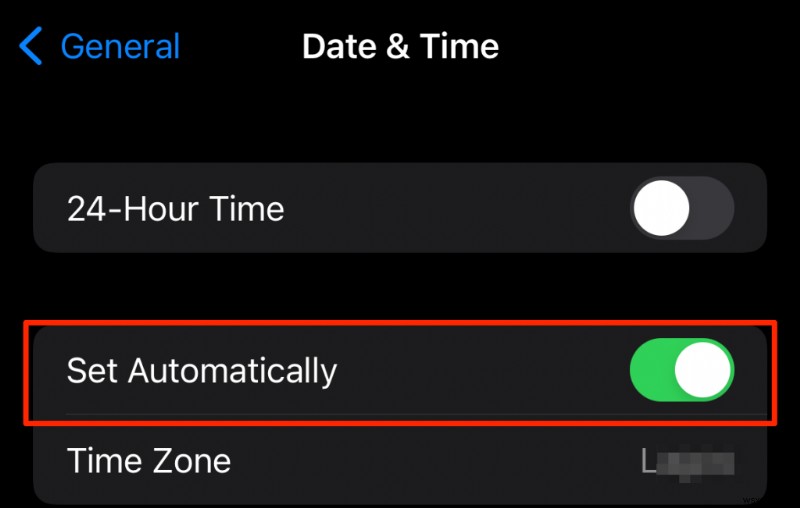
iPhone が日付と時刻の設定を更新するまで数秒待ってから、未配信のメッセージを再送信してみてください。
9. SIM カードを再挿入
このツールは、弱いセルラー受信と iOS ネットワーク エラーの効果的なトラブルシューティング修正です。 iPhone に同梱されている SIM 取り出しツールを SIM トレイの横の穴に挿入します。 SIM 取り出しツールが見つからない場合は、ペーパー クリップまたはその他の小さくて薄いものを使用してください。
SIM カードを SIM トレイから取り出し、SIM カードの金属面をきれいな乾いた布で拭き、SIM トレイに戻します。

これを行うと、キャリア設定の更新が自動的にインストールされる可能性があります。問題が解決しない場合は、次のセクションに進みます。
10.キャリア設定アップデートをインストール
iOS の更新と同様に、キャリア設定の更新は、バグやネットワークの問題を修正し、セルラー接続を改善し、ネットワーク パフォーマンスを向上させるのに役立ちます。
古いキャリア設定が、iPhone がテキスト メッセージを送信しない理由である可能性があります。ほとんどの通信事業者は、このような更新をモバイル デバイスに自動的にプッシュしますが、以下の手順に従って手動で更新を iPhone にインストールします。
iPhone をセルラー ネットワークまたは Wi-Fi ネットワークに接続し、[設定] に移動します。> 全般> について 数秒待ちます。
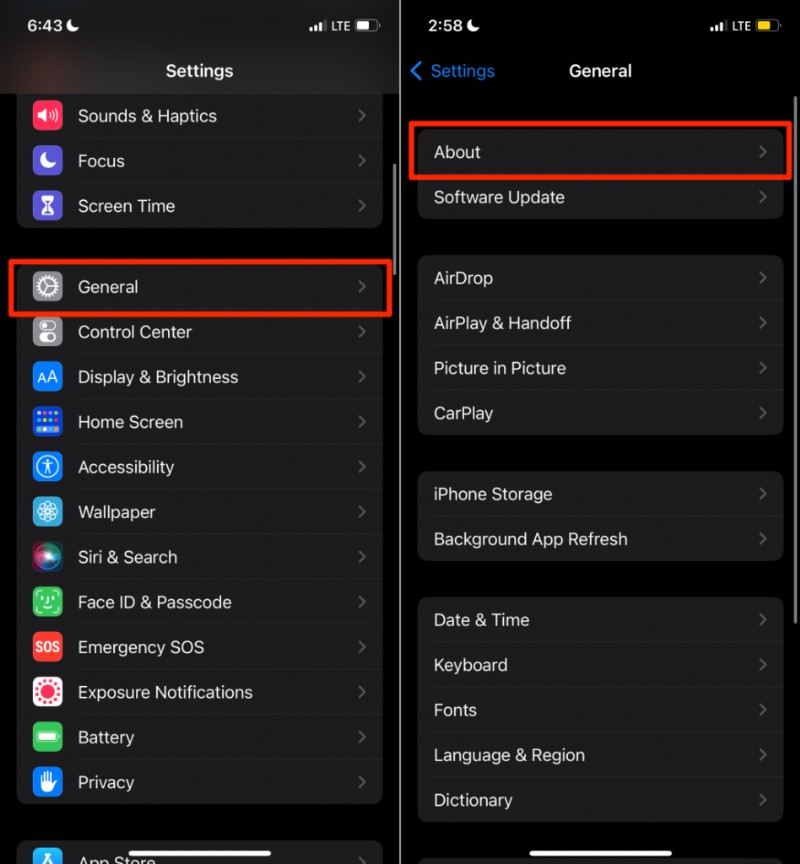
iPhone でキャリア設定の更新が利用可能な場合は、画面にプロンプトが表示されます。
11.電話を再起動
デバイスの再起動を実行すると、別の簡単な修正になる可能性があります。 サイドボタンを長押しします + ボリュームアップ または音量を下げる ボタンをクリックし、スライドを動かして電源をオフにします スライダーを右に動かします。
または、[設定] に移動します> 全般> シャットダウン をクリックし、スライダーを右に動かして、iPhone が完全にシャットダウンするまで約 15 秒待ちます。
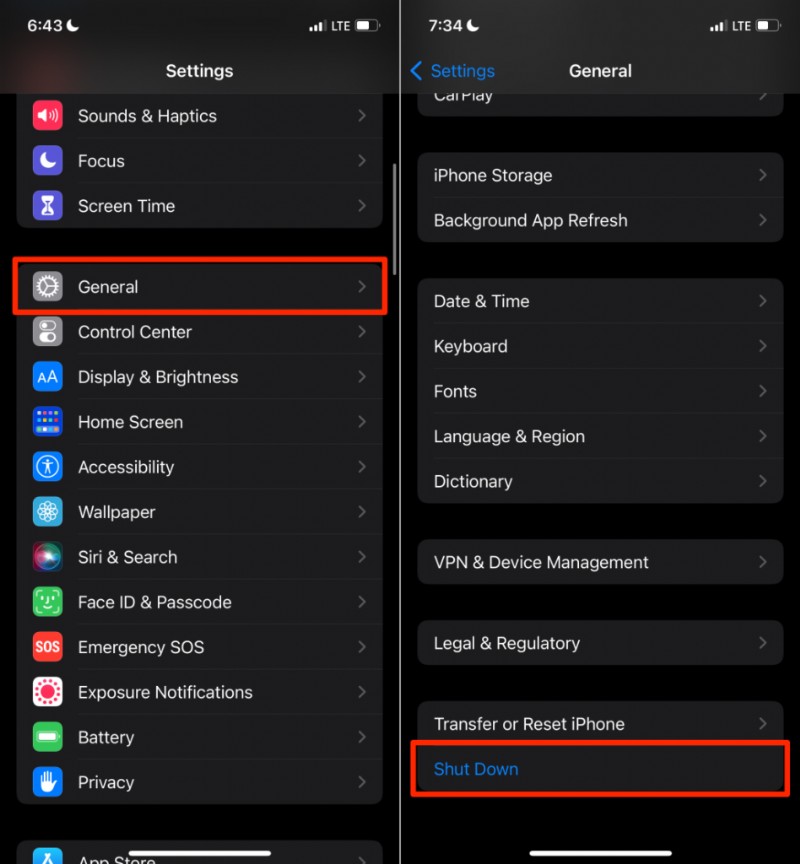
サイドボタンを押し続けます Apple ロゴが画面に表示されるまで、iPhone を再起動します。
12.ネットワーク設定をリセット
iPhone のセルラーまたはネットワーク構成に問題があると、メッセージ エラーが発生する可能性があります。それでも iPhone からテキスト メッセージが送信されない場合は、ネットワークのリセットを実行してください。
注: ネットワークのリセットは、セルラー ネットワークの設定を工場出荷時のデフォルトに戻すだけではありません。 Wi-Fi (ネットワークとパスワード)、VPN 設定、Bluetooth 接続などの他のネットワーク コンポーネントもリセットされます。
<オール>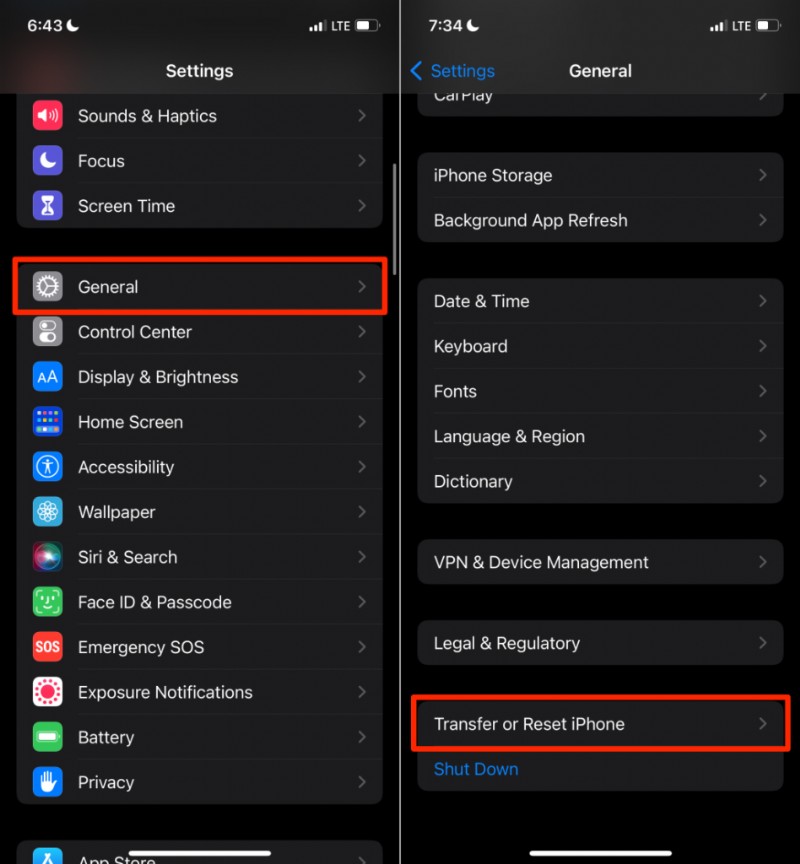
iPhone が iOS 14 以前を実行している場合は、[設定] に移動します。> 全般> リセット .
- [ネットワーク設定のリセット] を選択します 、iPhone のパスコードを入力し、[ネットワーク設定をリセット] を選択します。 確認プロンプトで続行します。
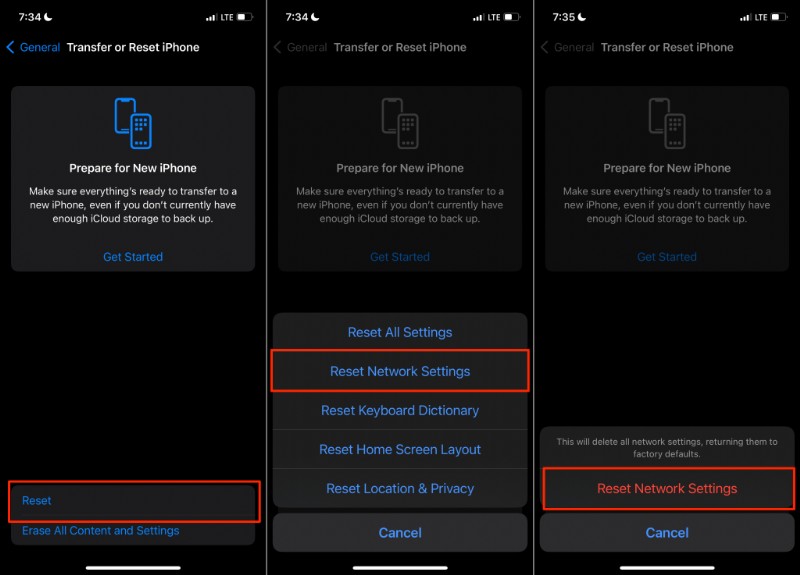
これにより、iPhone が再起動し、ネットワーク設定が工場出荷時のデフォルトにリセットされます。
13. iPhone をアップデートまたはダウングレード
iPhone にインストールされている iOS バージョンには、多くの場合、気付いていない問題が含まれています。たとえば、iOS 14.2 には、iPhone での MMS メッセージとメッセージ通知の受信を妨げるバグがありました。その後、Apple は iOS 14.2.1 と iOS 14.3 のバグを修正しました。
iPhone からテキスト メッセージが送信されない場合は、iOS アップデートをインストールすると問題が解決することがあります。 iPhone を Wi-Fi ネットワークに接続し、以下の手順に従って iOS アップデートをインストールします。
設定に移動> 全般> ソフトウェア アップデート iPhone で利用可能な最新バージョンの iOS をインストールします。
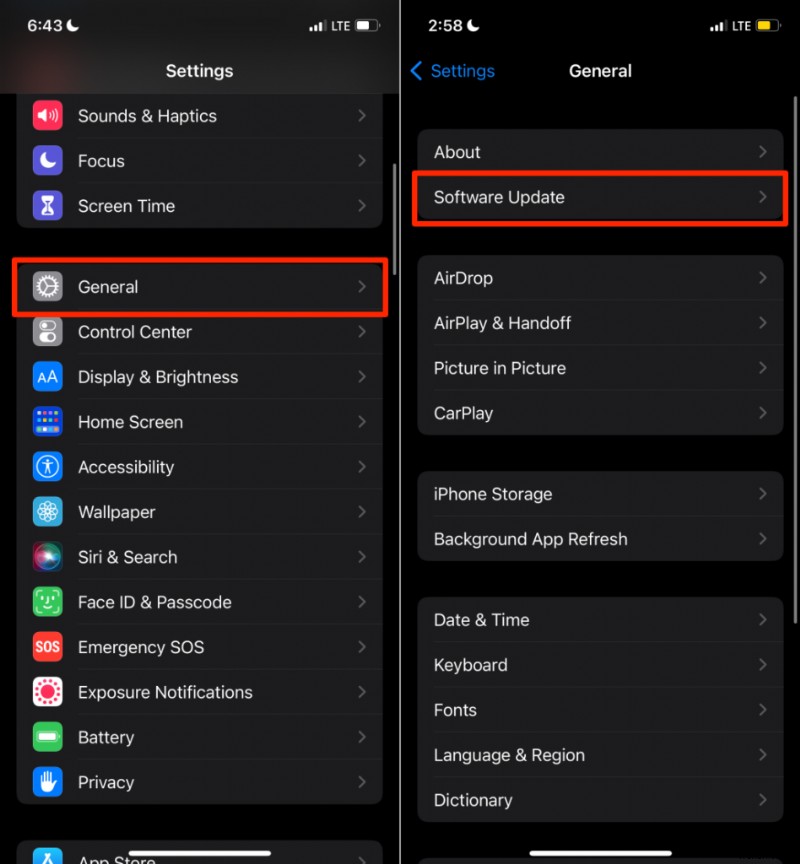
アップデートをインストールした後、iPhone はテキスト メッセージの送信を停止しましたか? Apple による問題の解決が待ちきれない場合は、iPhone を以前の安定バージョンにダウングレードしてください。
携帯キャリアに連絡
携帯電話会社が一時的にサービスを停止している可能性があります。または、携帯データ プランが MMS メッセージングをサポートしていない可能性があります。ハードウェアの問題 (SIM カード ポート/トレイの損傷、セルラー アンテナの故障など) もこの問題を引き起こす可能性があることに注意してください。
問題が解決しない場合は、携帯通信会社または Apple サポートに連絡するか、近くの Apple Store に行くか、Genius Bar を予約して iPhone のハードウェアの損傷を調べてください。
-
iPhone で Wi-Fi 通話が機能しない?これらの修正を試す
iPhone の Wi-Fi Calling は、セルラー接続が不安定な地域で電話をかけたり受けたりするための優れた代替手段として機能します。ただし、ソフトウェア関連の不具合、設定の誤り、ネットワーク関連の問題など、いくつかの理由により、Wi-Fi 通話が機能しなくなる可能性があります。 そのため、携帯電話の信号が弱いか利用できないように見えるときに Wi-Fi が機能しない場合は、以下の解決策のリストでそれを修正する必要があります. iPhone で Wi-Fi 通話を有効にする 新しい iPhone の設定を終えたばかりで、Wi-Fi 通話が機能しない場合は、その機能が iOS で有
-
iPhone が iCloud にバックアップされていませんか?試す 15 の修正
iCloud バックアップにより、Apple のクラウドベースのストレージ サービスは、iPhone 上のデータを保護する非常に便利な方法を提供します。残念ながら、接続関連の問題やシステム設定の競合など、さまざまな理由により、iPhone が iCloud にバックアップされない可能性があります。 ありがたいことに、iCloud バックアップを iPhone で再び機能させるのにそれほど労力はかかりません。そこで、試してみることができる 15 の修正を紹介します。 次のトラブルシューティングのヒントは、iCloud バックアップに関する次の問題に適用されます: iCloud バックアッ
